
DataNumen NTFS Undelete(文件恢复工具)
v2.0 免费版- 软件大小:10.25 MB
- 更新日期:2020-06-17 13:47
- 软件语言:简体中文
- 软件类别:文件管理
- 软件授权:免费版
- 软件官网:待审核
- 适用平台:WinXP, Win7, Win8, Win10, WinAll
- 软件厂商:

软件介绍 人气软件 下载地址
DataNumen NTFS Undelete是一款非常好用的NTFS文件修复工具,支持恢复NTFS驱动器上已删除文件和文件夹,程序系统采用了先进的数据扫描与分析技术,可以在极短的时间之内完成所有的数据扫描,然后恢复所有文件和文件夹,以便取回最重要的数据;如果用户错误地从NTFS驱动器中永久删除了文件或文件夹,或者在发现其中有重要内容之前清空了回收站,别担心,此工具可以为您提供帮助,可以使用此功能强大的工具来扫描驱动器,搜索被误删除的文件,对其进行恢复,然后将最有价值的数据返回给您;借助简单的向导界面,您可以逐步按照说明进行操作,轻松,快速地完成恢复过程;需要的用户可以下载体验
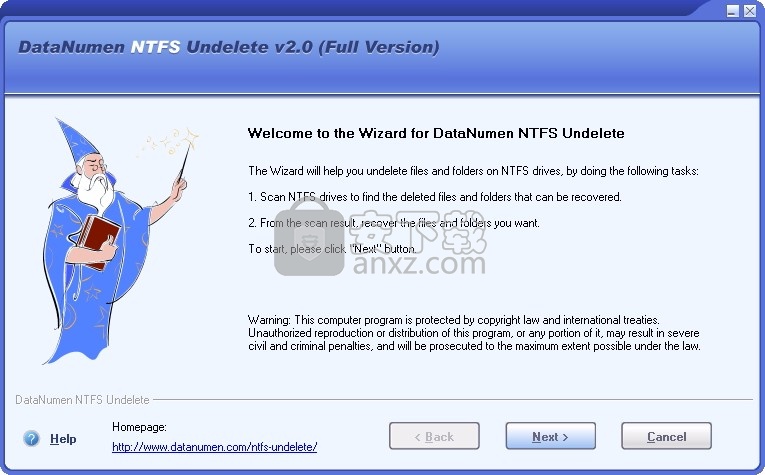
软件功能
支持所有版本的NTFS格式。
支持恢复已删除的文件。
支持恢复与已删除文件关联的流。
支持从回收站中恢复已删除的文件。
支持以递归方式恢复已删除的文件夹和整个文件夹层次结构。
支持在存在重复项时自动重命名文件和文件夹。
软件特色
使用简单的向导界面来指导您轻松高效地完成恢复过程。
支持根据各种条件对删除的文件和文件夹进行过滤和排序。
可用作计算机取证工具和电子发现(或电子发现,eDiscovery)工具。
通过使用内部专家系统,支持全面扫描原始磁盘数据并搜索70多种已知类型的已删除文件,
该系统对文件类型规范的特征和结构具有广泛的了解。
安装步骤
1、用户可以点击本网站提供的下载路径下载得到对应的程序安装包
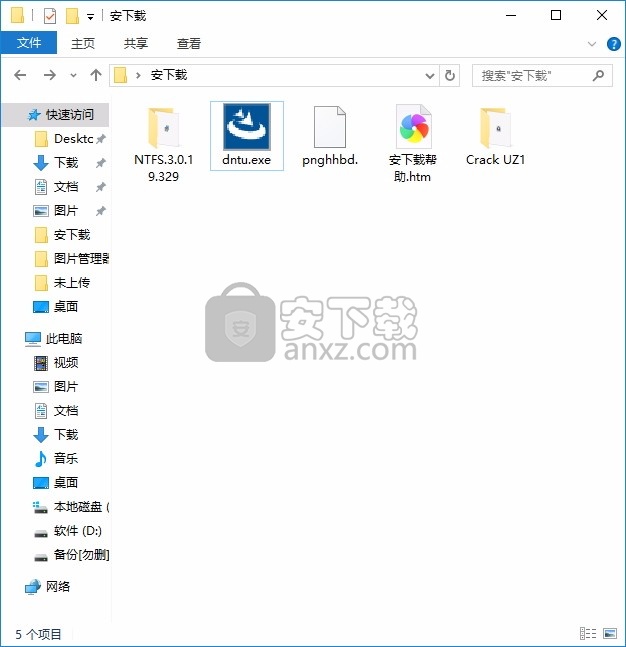
2、只需要使用解压功能将压缩包打开,双击主程序即可进行安装,弹出程序安装界面
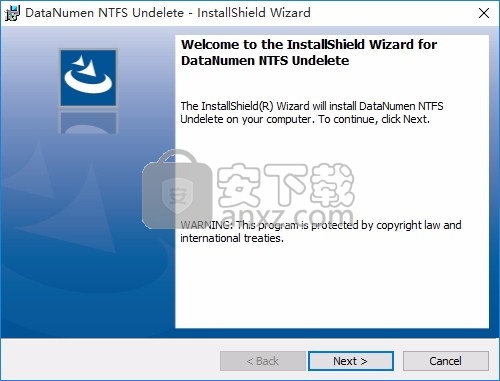
3、可以根据自己的需要点击浏览按钮将应用程序的安装路径进行更改
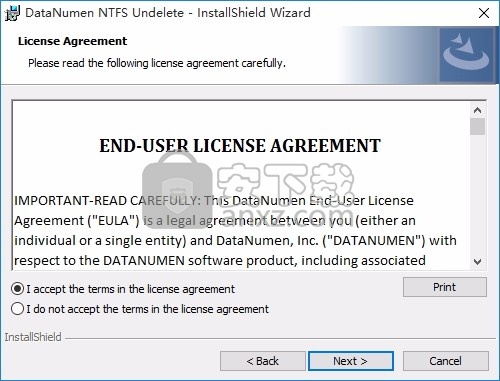
4、弹出以下界面,用户可以直接使用鼠标点击下一步按钮
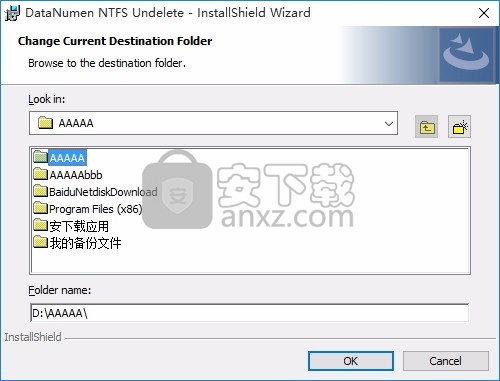
5、现在准备安装主程序,点击安装按钮开始安装
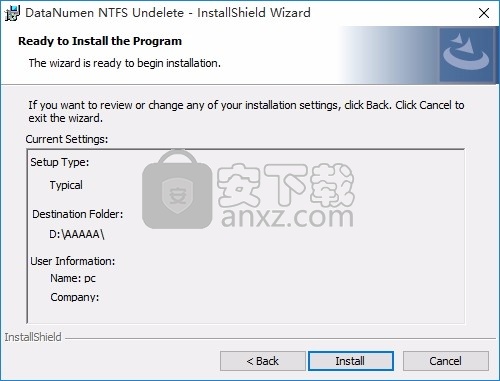
6、弹出应用程序安装进度条加载界面,只需要等待加载完成即可
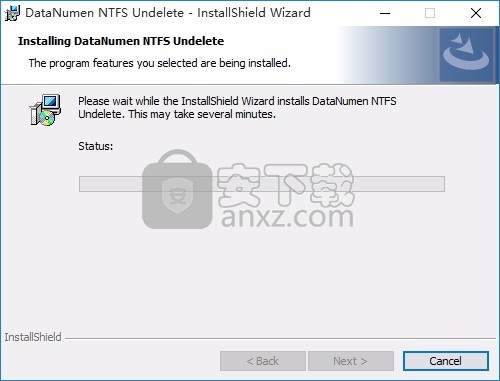
7、根据提示点击安装,弹出程序安装完成界面,点击完成按钮即可
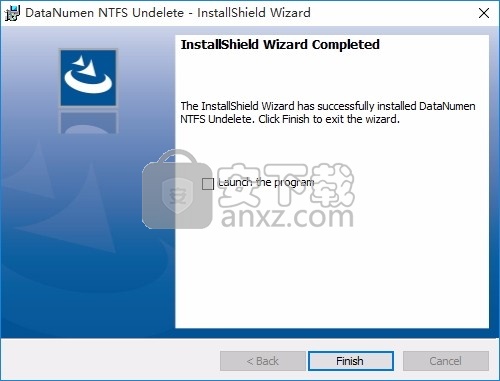
使用说明
启动DataNumen NTFS取消删除。您将看到“启动向导”页面,其中概述了在取消删除过程中执行的主要任务:
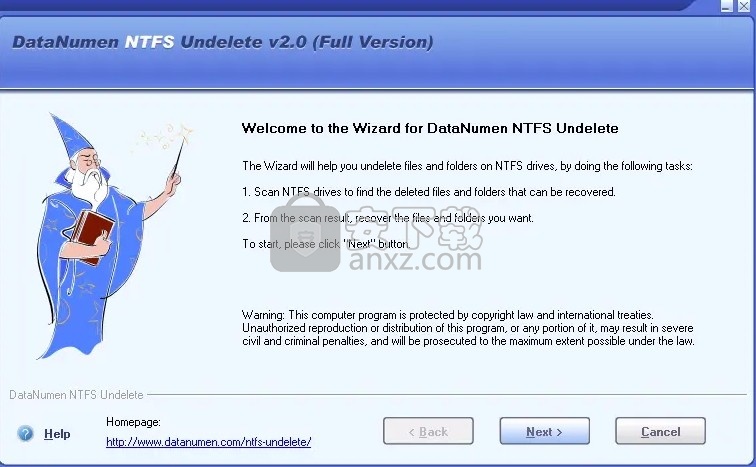
单击按钮转到下一步。
注意:使用DataNumen NTFS Undelete恢复NTFS驱动器上已删除的文件之前,最好关闭所有其他应用程序。
在此页面中,列出了计算机上的所有驱动器,如下所示:
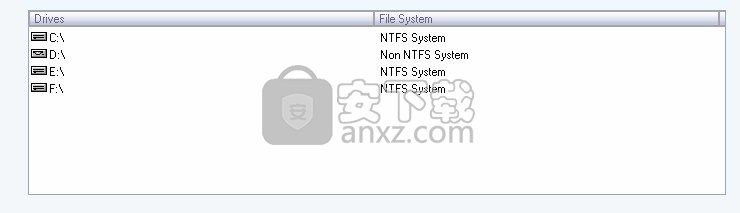
在列表中,您可以选择一个或多个要扫描和恢复已删除文件和文件夹的NTFS驱动器,然后单击按钮进行下一步。
在此页面中,可以设置扫描过程的选项:
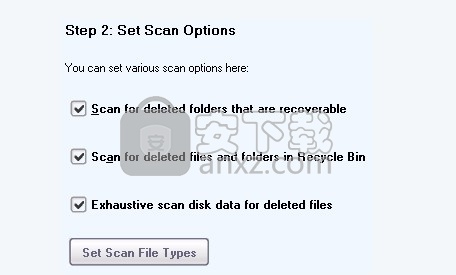
然后单击按钮转到下一步。
在此页面中,列出了所选的驱动器和为扫描过程设置的选项,以供您确认:
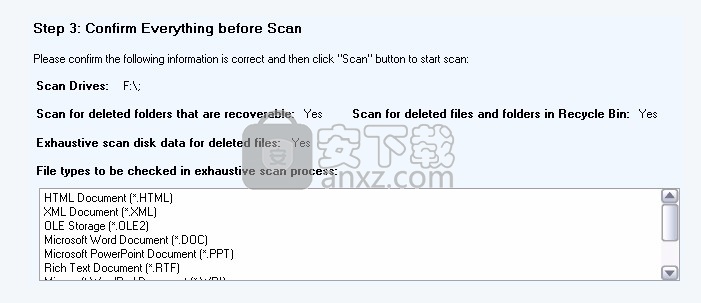
如果一切正常,请单击按钮开始扫描过程。
在此页面中,DataNumen NTFS Undelete将扫描您的驱动器并搜索可恢复的文件和文件夹:
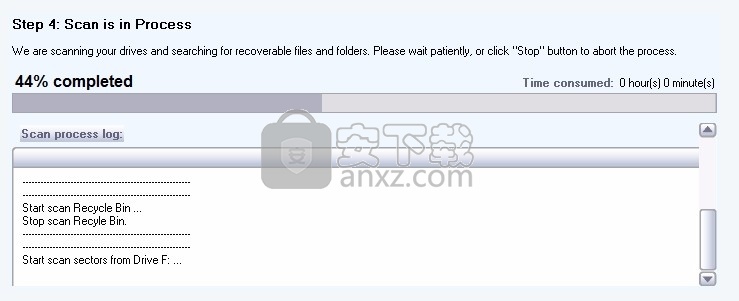
进度条

将指示扫描进度。
扫描过程之后,如果任何已删除的文件或文件夹都是可恢复的,您将看到如下消息框:
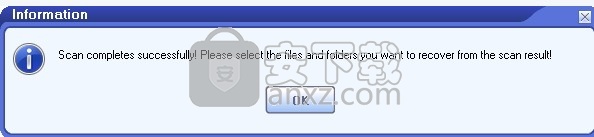
单击“确定”按钮,然后我们将转到下一页。
在此页面的中心,列出了所有在上一个扫描过程中可恢复的已删除文件。如果在扫描选项中启用“扫描可恢复的已删除文件夹”,则还将列出已恢复的已删除文件夹。
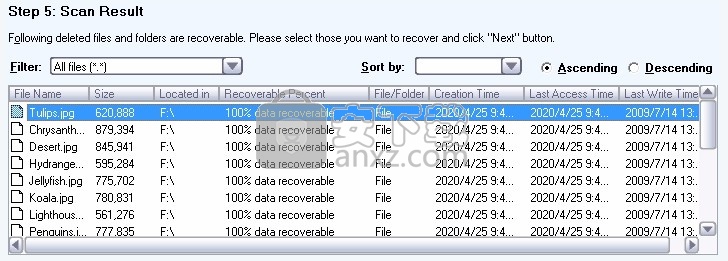
在列表中,您可以选择一个或多个要恢复的文件或文件夹,然后单击按钮进行下一步。您可以对列表进行过滤或排序,以便快速找到所需内容,然后进行选择。
在此页面中,可以为未删除的文件和文件夹选择输出文件夹:
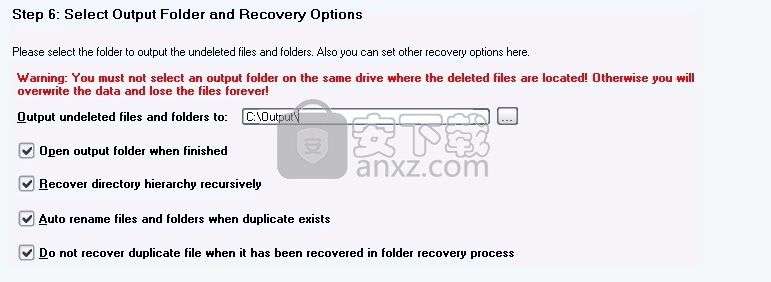
此外,您可以在此处设置其他恢复选项。之后,请点击按钮进行下一步。
在此页面中,列出了您选择要恢复的文件和文件夹,以及为恢复过程设置的输出文件夹和选项,以供您确认:
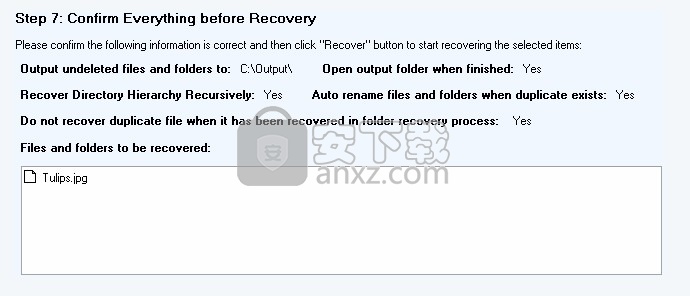
如果一切正常,请单击按钮以开始恢复过程。
在此页面中,DataNumen NTFS Undelete将根据您设置的恢复选项恢复您从驱动器中选择的文件和文件夹,并将它们输出到您指定的输出文件夹中。
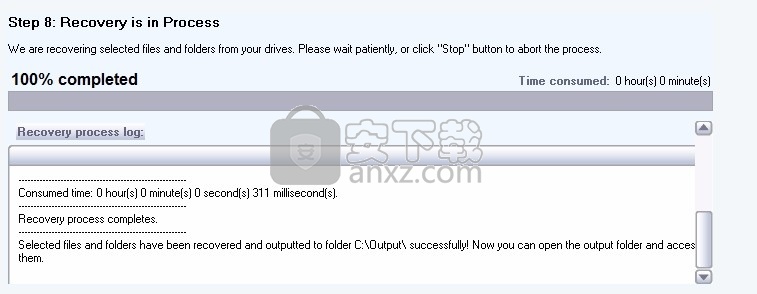
进度条

将指示恢复进度。
恢复过程完成后,如果已成功恢复任何已删除的文件或文件夹,您将看到以下消息框:

现在,您可以打开输出目录并访问所有恢复的文件和文件夹。
人气软件
-

PDF去水印工具(PDF Watermark Remover) 9.69 MB
/简体中文 -

万能文件打开器(FileViewPro) 58.1 MB
/简体中文 -

Beyond Compare 3中文 33.48 MB
/简体中文 -

目录文件清单生成工具 Excel清单 绿色版 5.00 MB
/简体中文 -

空文件夹清理工具(EmptyFolderNuker) 0.16 MB
/简体中文 -

LDAP Admin(LDAP管理工具) 1.84 MB
/简体中文 -

ePDF 5.35 MB
/简体中文 -

picture manager 2013单独安装包 19.65 MB
/简体中文 -

project reader中文版 8.96 MB
/简体中文 -

笔记本wifi万能钥匙电脑版 10.46 MB
/简体中文


 华为云空间 v15.3.0.300
华为云空间 v15.3.0.300  联想Filez 9.4.3.0
联想Filez 9.4.3.0  文件管理器 XYplorer v24.70.0000
文件管理器 XYplorer v24.70.0000  FreeFileSync v12.2 绿色
FreeFileSync v12.2 绿色  UltraCompare Pro 18中文 32/64位 附注册机
UltraCompare Pro 18中文 32/64位 附注册机  Deltawalker(文件比对工具) v2.3.2 免费版
Deltawalker(文件比对工具) v2.3.2 免费版 












